반응형
컴퓨터를 종료할 때, 여러분은 어떤 방법을 사용하시나요?
아직도 시작 메뉴를 클릭해서 ‘전원 > 종료’ 과정을 거치고 계신다면, 1초 만에 컴퓨터를 끄는 더 스마트한 방법이 있습니다.
바로 단축키 종료와 바로가기 아이콘 종료!
오늘은 이 두 가지 방법을 실제로 비교해보고, 각자의 장단점과 추천 상황까지 정리해드립니다.

✅ 1. 단축키 종료 방법 (Alt + F4)
사용법
- 바탕화면으로 이동 (Win + D)
- Alt + F4 누르기
- 종료 창에서 Enter 키 입력

장점
- 단축키만 누르면 즉시 종료 가능
- 프로그램 설치나 설정 불필요
단점
- 반드시 바탕화면 상태여야 작동
- 익숙하지 않으면 실수로 창만 닫히는 경우 많음
- 외워야 해서 컴퓨터 초보자에겐 다소 부담
🖱️ 2. 바로가기 아이콘 종료 방법
만드는 법
1.바탕화면 마우스 우클릭 > 새로 만들기 > 바로 가기

2.명령어 입력 > shutdown -s -t 0

3.이름 지정
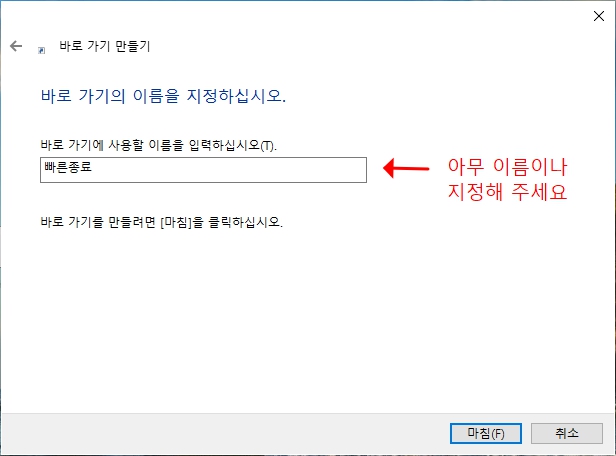
4.마우스 오른쪽 클릭 후 속성 누르고 아이콘 변경
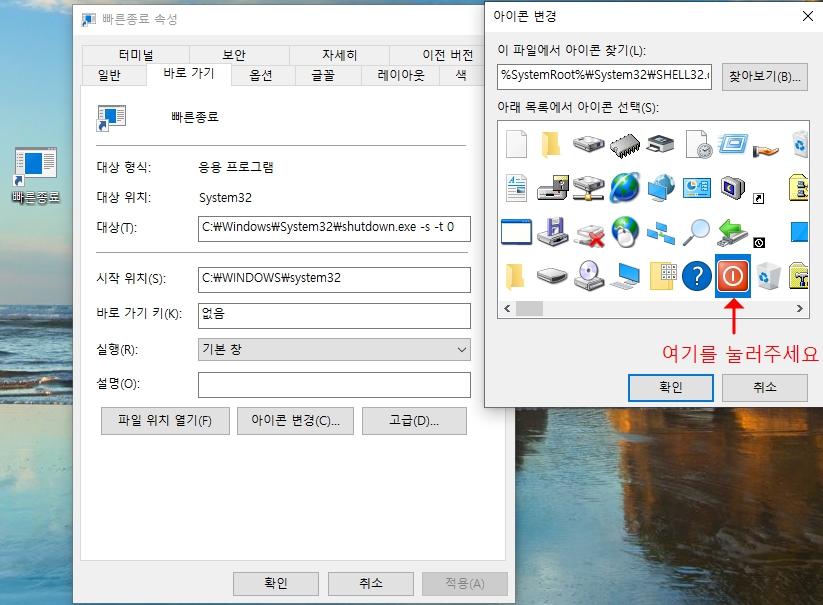
5. 작업표시줄 고정

5. 작업표시줄 고정 가능
장점
- 클릭 한 번이면 종료 가능
- 작업표시줄, 시작메뉴에도 고정 가능
- 초보자도 직관적으로 사용 가능
단점
- 한 번 설정해줘야 함
- 아이콘을 잘못 누르면 저장 안 된 작업이 날아갈 수 있음
→ 주의사항 표기 필수
📊 단축키 vs 아이콘 총정리 비교표
항목단축키 종료 (Alt+F4)아이콘 종료 (shutdown 바로가기)
| 반응 속도 | 매우 빠름 | 빠름 |
| 설정 필요 여부 | 없음 | 최초 1회 설정 필요 |
| 사용 난이도 | 중 (단축키 인지 필요) | 낮음 (아이콘 클릭만) |
| 사용자 추천 | 숙련자, 반복 사용자 | 초보자, 직관성 중시 사용자 |
| 실수 방지 | 실수로 창 닫힐 수 있음 | 클릭 실수 시 강제 종료 위험 |
🎯 상황별 추천
- 회사에서 반복 종료가 많은 경우 → 단축키 추천
- 가정용 PC, 부모님용 PC 설정 시 → 아이콘 추천
- 아이 컴퓨터 관리용 → 아이콘 + 시간 지연 설정 추천 (10분후 자동종료 shutdown -s -t 600 )
💬 마무리 멘트
단축키와 아이콘, 둘 다 1초 종료는 가능하지만 각각의 특성이 분명히 다릅니다.
자신의 사용 스타일에 맞춰 선택해보세요!😊
반응형
'컴퓨터' 카테고리의 다른 글
| SSD 수명 늘리는 법 총정리|이것만 지켜도 5년은 더 씁니다 (8) | 2025.06.05 |
|---|---|
| 🖥 느려진 컴퓨터, 포맷 전에 이것부터 확인하세요 (7단계 해결법) (20) | 2025.06.04 |
| ✅ 윈도우 11 포맷 후 꼭 해야 할 보안 설정 8가지 (초보자도 3분 OK!) (8) | 2025.06.03 |
| ✅ 무료 백신 추천 2025|컴퓨터 바이러스 걱정 끝! 국내 백신 비교 정리 (4) | 2025.06.02 |
| 🖥️ 윈도우 11 설치 방법 (2025년 최신 가이드) (+링크첨부) (1) | 2025.05.11 |